YouTube maakt ondertitelen gemakkelijker
op door Bart SimonsVaak horen we dat online video ondertitelen moeilijk en tijdrovend zou zijn. We beschrijven hier een methode die gebruik maakt van de automatische ondertiteling van YouTube. De methode bespaart veel tijd omdat de synchronisatie automatisch gebeurt.
Start vanuit de automatische ondertiteling
YouTube kan de gesproken tekst in video's automatisch herkennen en omzetten in ondertitels. Dit werkt voor zeer veel talen, waaronder Nederlands en Frans. De kwaliteit van de herkende tekst is variabel maar ze kunnen toch erg nuttig zijn.
Als voorbeeld nemen we een video van de Blind-d-mobiel. Een groot deel van de tekst wordt correct omgezet. Helaas worden een aantal essentiële woorden niet herkend.

In het voorbeeld hierboven zien we de ondertitel:
'dat mensen is terecht gekomen bij een
ongeluk met de leverancier van de'
De juiste tekst is:
'dat de mensen eerst terecht komen
bij een hulpmiddelenleverancier'
Sommige woorden worden dus verkeerd herkend, maar ook de leestekens ontbreken.
De kwaliteit van de automatische ondertitels hangt erg af van de duidelijkheid van de uitspraak. Exotische accenten, achtergrondgeluiden of gewoon een onduidelijke articulatie beïnvloeden het resultaat van de automatische ondertiteling. In deze ondertitels verschijnt enkel de tekst die wordt uitgesproken. Andere relevante geluiden om de film te begrijpen, moet u nog toevoegen aan de ondertiteling.
Ondertitels verbeteren
Zelfs met bovengenoemde foutjes zijn de automatische ondertitels toch een goed startpunt. Het grote voordeel van deze methode is dat de tekst al is gesynchroniseerd met het beeld. Het enige wat u nog moet doen, is de fouten in de tekst verbeteren.
Log in met uw YouTube-account en klik op uw gebruikersnaam. In het menu dat nu verschijnt, klikt u op Videobeheer. U kunt deze methode enkel gebruiken voor video's die op uw eigen account staan.
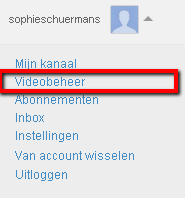
Kies 'Bewerken > ondertiteling' voor de video die u wilt ondertitelen.
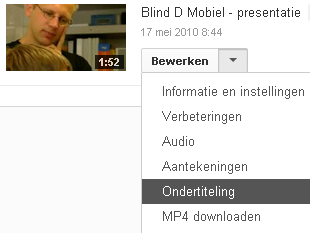
Onder 'Actieve tracks' vindt u in principe de automatische ondertitels, genaamd 'Nederlands - automatische ondertiteling'.
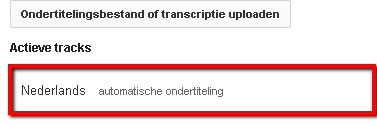
Opgelet, na het uploaden van de video kan het enkele minuten duren voordat de automatische ondertiteling beschikbaar is. Het kan gebeuren dat YouTube er niet in slaagt om de video automatisch te ondertitelen. In dat geval kunt u deze methode niet gebruiken.
Klik op de naam van de track om de ondertitels in beeld te brengen. De tekst van de ondertitels verschijnt samen met de tijdscodes die zorgen voor de synchronisatie en aangeven wanneer welke tekst in beeld komt.
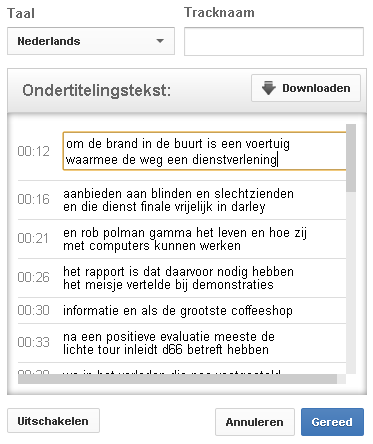
Start de video en ga na of de tekst in de ondertitel overeenkomt met de tekst die u hoort. Om wijzigingen aan te brengen, pauzeer de video en verbeter de tekst van de ondertitel. In het tekstgedeelte is de actieve ondertitel gemarkeerd. Het volstaat om erop te klikken en de tekst te wijzigen.
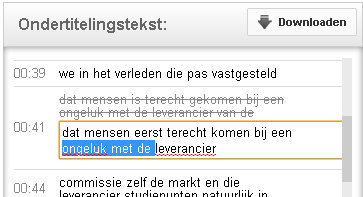
Als u aan het einde van de video bent gekomen en alle ondertitels zijn gecorrigeerd, klikt u op 'Gereed'. Een apart bestand wordt aangemaakt. Nu heeft u twee actieve tracks. In ons voorbeeld heet de nieuwe track 'Nederlands - aangepast'.
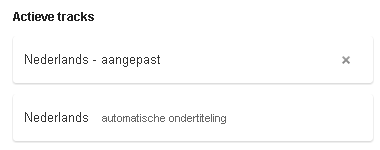
Doet u niets, dan zal de bezoeker kunnen kiezen tussen de automatische ondertitelingstrack en uw track met de verbeterde ondertitels:
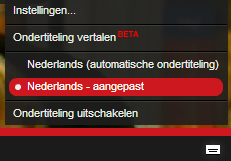
Waarschijnlijk wilt u de automatische ondertitels uitschakelen en enkel de verbeterde versie behouden. Om een track uit te schakelen, klik erop en dan op 'Uitschakelen'. U kunt de track steeds terug activeren.
U kan de ondertitels ook downloaden om ze te bewerken in een tekstverwerker of u kan ze inladen in een ander ondertitelprogramma dat meer mogelijkheden biedt.
Conclusie
Deze methode is handig voor wie snel en eenvoudig video's toegankelijk wil maken. Een belangrijk voordeel is dat het moeilijkste werk (namelijk het synchroniseren van tekst en beeld) voor uw wordt gedaan. De automatisch gegenereerde teksten zijn niet perfect maar u kunt ze eenvoudig verbeteren. De beste manier om u te overtuigen, is het zelf uit te proberen wanneer u uw volgende video op internet publiceert.

Reacties
J. van der Stouwe
Frans
Christine Vanaken
Gijs Veyfeyken